Kako omogočiti predvajalnik flash, če je nameščen, vendar onemogočen. Adobe Flash Player: kako omogočiti. Podrobna navodila.
Dragi prijatelji, z veseljem vas pozdravljam na svojem blogu. Alexander Melnichuk je v stiku in v tem članku vam želim povedati, kako to omogočiti Adobe flash Predvajalnik v brskalniku Yandex. Zdelo bi se povsem trivialno vprašanje, vendar mnogi uporabniki ne vedo, kje in kako je ta dodatek vključen. Posledično imajo pri predvajanju videoposnetkov na različnih spletnih mestih veliko neprijetnosti.
Algoritem našega dela za odpravo te težave bo naslednji. Najprej zaženite brskalnik Yandex in vstopite naslovna vrstica vnesite naslednjo povezavo (lahko jo prekopirate iz članka):
brskalnik: // vtičniki
Pritisnite Enter in prikazalo se bo okno z vsemi nameščenimi dodatki brskalnika.
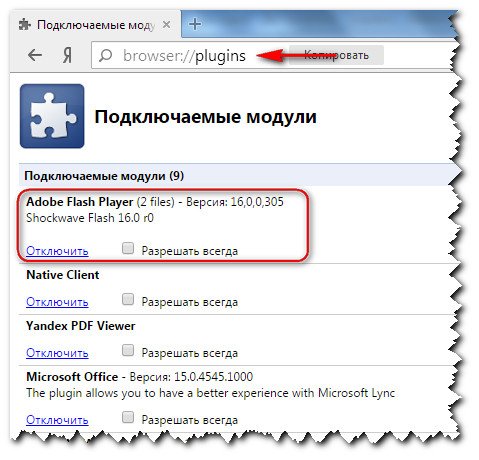
V istem oknu na desni strani na vrhu je povezava Več, ki ji morate slediti. Se bo odprlo popolne informacije z dodatki, vključno z modulom Adobe Flash Player.
V mojem brskalniku sta nameščena 2 takšna modula, najverjetneje boste imeli podobno situacijo.
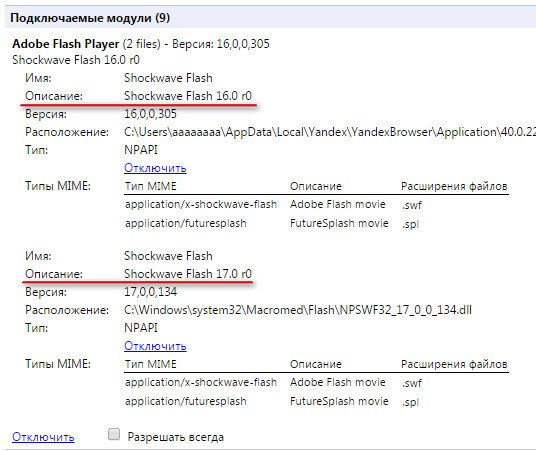
Poskrbimo, da je na dnu vsakega modula povezava z napisom Onemogoči, če takega napisa ni, kliknite povezavo Omogoči. To je zato, da omogočite dva dodatka. Znova zaženite brskalnik in preverite predvajanje videa. Če težave ne odpravimo, poskušamo onemogočiti dodatke enega za drugim in po vsaki spremembi znova zagnati brskalnik.
Običajno so ti postopki dovolj in uporabnik že ve, kako v brskalniku Yandex omogočiti Adobe Flash Player. Včasih pa obstajajo situacije, ko omogočanje / onemogočanje dodatkov ne reši težave s predvajanjem videa.
V tem primeru morate iti na nadzorno ploščo in izbrati komponento Programi - Odstrani programe (element - Dodaj ali odstrani programe za Windows XP). Na seznamu, ki se odpre, izberite vtičnik Adobe Flash Player in ga odstranite. Pred odstranitvijo zaprite vse brskalnike v sistemu!

Ko odstranite modul, znova zaženite računalnik in pojdite po tej povezavi za prenos najnovejše različice dodatka. Po prenosu zaženemo namestitev aplikacije in sprejmemo licenčno pogodbo. Vsi brskalniki morajo biti zaprti!
Čakamo na dokončanje namestitvenega procesa in znova zaženimo računalnik. Nova različica je nameščena.
Zdaj je treba preveriti, ali je dodatek omogočen v vašem brskalniku. Kako to narediti, že veste.
To je to, zdaj ne bi smeli imeti težav z predvajanjem vseh vrst videoposnetkov na spletnih mestih.
To je zame, se vidimo kmalu!
Našli ste videoposnetek v internetu, vendar videoposnetek ni ustvarjen v vašem brskalniku Yandex? Prvi verjeten vzrok je izklopljen ali napačno konfiguriran predvajalnik flash. Flash Player je poseben programski dodatek za vaš računalnik, ki odpira široke perspektive pri delu z internetnimi viri. Gledanje barvitih animacij, video posnetkov, spletnih filmov, iger - vse to si lahko ogledate na spletnih mestih zahvaljujoč predvajalniku flash. Zagon modula je enostaven in enostaven, vendar mnogi ne vedo, kako to storiti. Kako v nekaj minutah vklopiti predvajalnik bliskavice, preberite dalje.
Značilnosti nastavitve Adobe Flash Playerja v brskalniku Yandex
Vsak sodoben človek ima računalnik, prenosni računalnik, sodoben telefon ali tablični računalnik, s katerega dostopa do interneta. Na primer, mladi pogosto gledajo videoposnetke na Yandexu, poslušajo pesmi, igrajo Spletne igre... Vse to je nemogoče reproducirati brez določenih modulov, kot je Adobe Flash Player. Ta igralec ima svoje prednosti in slabosti.
Med prednostmi so:
- Dodatek je brezplačen, aktivacija ni potrebna.
- Možnost predvajanja zvočnih, predstavnostnih, bliskovnih datotek v Yandexu.
- Namestitev izdelka od ljudi ne zahteva posebnih veščin, je hitra, razumljiva in enostavna.
- Flash se uporablja za predvajanje več kot 50 odstotkov vseh sodobnih internetnih virov.
Slabosti vključujejo:
- Prekomerna obremenitev procesorja prenosne naprave ali računalnika.
- Pogoste zrušitve vsebine flash.
- Predvajalnik je treba nenehno posodabljati.
Za pravilno nastavitev predvajalnika v Yandexu upoštevajte nekatere funkcije:
- Pred posodobitvijo ali namestitvijo novega modula vedno preverite ustreznost različice Yandexa.
- Ne uporabljajte dveh vklopljenih predvajalnikov hkrati.
- Ko omogočite modul, ga konfigurirajte samodejna posodobitev.
- Prenesite program samo z uradne strani.
Navodila po korakih za nastavitev predvajalnika Flash v brskalniku Yandex
Predvajalnik je za vsak brskalnik konfiguriran drugače. Vklop traja le minuto ali dve, vendar mnogi izgubljajo veliko časa, ne da bi vedeli, kako to storiti. Preden nadaljujete na korak za korakom nastavitev predvajalnik, morate vedeti, da je ta modul vgrajen v privzeti motor brskalnika in se samodejno namesti s prvo posodobitvijo Yandexa. Če pa si videoposnetka na spletnem mestu ne morete ogledati, obstaja velika verjetnost, da je aplikacija Adobe Flash Player onemogočena. Če ga želite nastaviti, sledite spodnjim navodilom:
- Odprite Yandex, v naslovno vrstico napišite vrstico brez narekovajev "brskalnik: // vtičniki" (vtičniki).
- Videli boste stran s seznamom vseh prenesenih in nameščenih dodatnih modulov za brskalnik. Na isti strani na desni je gumb "Podrobnosti", s klikom na katerega, popolne informacije o vseh nameščene aplikacije.
- Pozorno preglejte seznam in poiščite vrstico z imenom Adobe Flash Player.
- Iskanje zahtevano vlogo Najprej poglejte, koliko modulov je naloženih. Če obstaja, pritisnite tipko za povezavo in znova naložite brskalnik.
- Če imate nameščena dva predvajalnika (stari in nova različica) in oba sta omogočena, videoposnetek morda ne bo deloval, zato morate onemogočiti zastarelo različico, novo pustiti delovati in znova zagnati brskalnik.
Kako namestiti najnovejši brezplačni vtičnik
Drug razlog, zakaj video ne deluje v vašem brskalniku, je lahko zastarela različica predvajalnika. Yandex ima nastavitev za samodejno posodabljanje predvajalnika flash, če pa je onemogočen, ga morate ročno posodobiti. Za pravilno namestitev uporabite naslednjo metodo in navodila:
- Najprej morate preveriti različico predvajalnika in jo posodobiti. Odprite Yandex, kliknite ikono v zgornjem desnem kotu - "Nastavitve brskalnika Yandex".
- Pojdite v meni "Napredno", izberite vrstico "o brskalniku Yandex".
- V novem oknu se bo odprla stran in začelo se bo preverjanje ustreznosti Yandexa in njegovih modulov.
- Če se najdejo posodobitve, bodo izvedene. samodejna namestitev.
- Ko ni posodobitev in brskalnik pove o zastareli različici predvajalnika, sami namestimo najnovejšo različico. Pred tem se morate znebiti vseh "repov" starega predvajalnika, da ne bo nepotrebne obremenitve sistema in da bo vse v redu.
- Zaprite Yandex, pojdite v meni "Start" in izberite "Nadzorna plošča". Potrebujemo element "Programi in funkcije", ga odprite.
- Prikazal se bo seznam vseh programov in dodatkov, nameščenih v operacijskem sistemu. Iščemo Adobe Flash Player, kliknite gumb "Odstrani".
- Po odstranitvi znova zaženite operacijski sistem, da se izognete morebitnim konfliktom programsko opremo.
- Odpremo brskalnik in gremo na uradni vir Adobe Flash Player. Priporočljivo je, da izdelek prenesete samo s spletnega mesta razvijalca, da zagotovite, da bo predvajalnik flash deloval pravilno in virusi ne bodo preneseni skupaj z njim.
- Ko je Player končal prenos, znova zaprite Yandex in odprite preneseno namestitveno datoteko.
- Namestite program po navodilih v oknu, ki se prikaže, potrdite polje pod licenčno pogodbo.
- Po končani namestitvi kliknite »Dokončaj«, znova zaženite prenosni računalnik ali računalnik.
- Nato pojdite v brskalnik Yandex in z že znano metodo vklopite predvajalnik flash.
Kaj storiti, če ne morete vklopiti predvajalnika Flash Player
Včasih so zaradi različnih razlogov možne okvare predvajalnika flash: obe različici sta novi in samo en modul je naložen za delovanje, vendar ga ni mogoče aktivirati. Poglejmo pogoste vzroke zrušitev Flash Playerja in njihove rešitve:
- Vključeni so drugi brskalniški moduli (blokatorji oglasov, požarni zid), ki motijo predvajalnik flash. Poskusite onemogočiti nekatere aplikacije s seznama vtičnikov.
- Nepravilna namestitev predvajalnika. Pogosto zaradi neprevidnosti uporabniki po namestitvi predvajalnika pozabijo zapreti brskalnik ali znova naložiti operacijski sistem rezultat pa je napačno nameščen modul. Rešitev problema je vnovična namestitev vtičnika, strogo upoštevanje navodil navodila po korakih.
- Zastarel brskalnik. Če vaš Yandex že dolgo ni bil posodobljen, morda ne podpira nove različice predvajalnika. Najprej odstranite vtičnik, posodobite brskalnik, nato pa naredite nova namestitev in nastavitev Flash Playerja.
- Zastarelo Različica Java platforme. Java poganja mnoge spletne aplikaciječe njegova različica ni posodobljena, jo posodobite.
- Modul zaklenjen protivirusni program... Protivirusni program pogosto blokira bliskavico, da zagotovi varnost sistema. Če želite rešiti težavo, dodajte Flash program Izjeme med predvajalnikom in protivirusnim programom.
Video: kako posodobiti vtičnike flash player za brskalnik yandex
Nepozaben pozitiven vtis o filmu ali videu, ki ste si ga ogledali v Yandexu, bo zagotovila pravilno nameščena, posodobljena različica predvajalnika flash. Če ne veste ali niste prepričani, da se spomnite, kako sami posodobiti vtičnik, preberite naslednja video navodila. Tu so korak za korakom opisani koraki, ki jih je treba narediti za stabilno delovanje vseh aplikacij flash v Yandexu.
Abode Flash Player brskalniki uporabljajo za predvajanje video in zvočnih datotek na spletu ter za zagon brskalniških iger in različnih interaktivnih spletnih vmesnikov. V Google chrome Privzeto je nameščena lastna različica Flash Playerja, ki je ni mogoče ročno posodobiti - brskalnik to stori samodejno. Lahko pa uporabite običajno različico in tudi druge programe. Ta članek opisuje, kako omogočiti ali onemogočiti vtičnik Shockwave Flash Igralec v Brskalnik Google Chrome ali ga posodobite. Ponuja tudi informacije o reševanju konfliktov med dvema različicama Shockwave.
Za razliko od večine nastavitev Google Chroma je nemogoče omogočiti ali onemogočiti Flash Player prek standardnega konfiguracijskega menija. Če želite to narediti, morate slediti več korakom, navedenim v navodilih:
Kako posodobiti Flash Player
Če vam pri predvajanju glasbenih ali video datotek Google Chrome prikaže obvestilo, da morate posodobiti trenutno različico Flash različica Player, potem iz nekega razloga samodejna posodobitev ne deluje. Če želite ročno prenesti trenutno različico vtičnika, sledite navodilom:

Vtičnik Adobe Shockwave se ne odziva
Če se napaka »Adobe Shockwave ne odziva« pojavi dovolj redko, ni problema. To je le redka zrušitev sistema, po kateri morate znova zagnati brskalnik in nadaljevati z delom.
Si želite ogledati zanimiv video, vendar vaš brskalnik Yandex noče predvajati video posnetkov? To vprašanje ni težko, vendar ga tudi ne moremo imenovati trivialnega, ker nekateri uporabniki ne vedo, kako nastaviti nastavitve v določenem brskalniku. Zdaj bom s primerom pokazal, kako v brskalniku Yandex omogočite Adobe Flash Player, da lahko to težavo rešite v računalniku.
Tudi sam sem bil priča, kako je uporabnik dolgo in boleče brskal po nastavitvah brskalnika. Čeprav to nastavitev V nekaj klikih sem se za pomoč drugim uporabnikom in bralcem odločil, da naredim majhno navodilo o tem vprašanju.
Posodabljanje programa Adobe Flash Player
Najprej svetujem brisanje stara različica flash player in ga zamenjajte z novejšim. Pozor! Če veste, kako odstraniti programe po standardih Orodja za Windows, potem vam tega dela članka ni treba prebrati, samo odstranite Adobe Flash Player in nadaljujte.
Preden začnete ta postopek, zaprite vse brskalnike, da lahko vtičnik brez težav odstranite. Če želite odstraniti to aplikacijo, pojdite na "Nadzorna plošča" in na seznamu izberite "Programi in funkcije".
Po tem se odpre okno s seznamom vseh programov, nameščenih v vašem sistemu. Izberite Adobe Flash Player, ki ga želite odstraniti, in kliknite gumb »Odstrani«. Pred vami se odpre okno za odstranitev navedene aplikacije. Brisanje potrdite s klikom na gumb »Izbriši« in počakajte na konec tega dejanja.
Opomba: če programa ne želite odstraniti ali priporočila iz članka ne pomagajo, poskusite odstraniti Adobe Flash Player poseben pripomoček ki jih je mogoče prenesti. Na tej strani je opisano tudi, kako ga uporabljati, le prevesti ga morate.
Ko je odstranitev vtičnika končana, znova zaženite računalnik, da se izognete morebitnim konfliktom. Zdaj pojdite in prenesite novo različico predvajalnika. Odpri zagonsko datoteko... S tem se bo začela namestitev tega predvajalnika v vaš računalnik, v katerem morate označiti pogoje licenčne pogodbe. Vsi brskalniki morajo biti zaprti! Počakajte, da se namestitev aplikacije zaključi, nato zaprite okno z gumbom »Dokončaj«. Znova zaženite računalnik. Nova različica je zdaj nameščena.
Izbira modulov v brskalniku Yandex

Če si želite ogledati zahtevane module, kliknite v zgornjem desnem kotu "Podrobnosti".
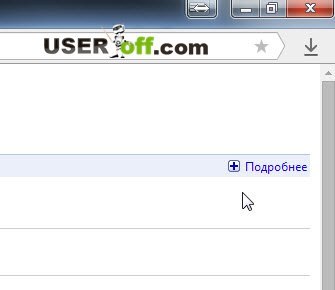
Poiščite Adobe Flash Player na celotnem seznamu. Na spodnjem posnetku zaslona lahko vidite dva aktivna modula Shockwave Flash. Če imate težave s predvajanjem videa v tem brskalniku, poskusite onemogočiti enega od modulov (s klikom na ustrezno povezavo) in znova zaženite brskalnik: zaprite in znova odprite. Če ste oboje onemogočili, kliknite »Omogoči«. Morda težava ostaja, nato vklopite modul, ki ste ga pravkar izklopili, in drugega.
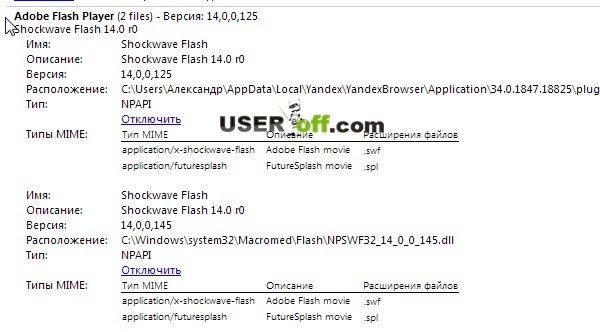
Naj vas spomnim, če vam nič ni pomagalo, odstranite predvajalnik s pripomočkom iz razvijalcev in znova poskusite z opisanimi koraki. Običajno ta postopek pomaga pri reševanju te težave.
Zdaj pa uživajte v gledanju navdušujočih filmov na spletu ali samo v zabavnih in zabavnih videoposnetkih. Ne boste več imeli vprašanja, kako omogočiti Adobe Flash Player v brskalniku Yandex. Konec koncev, sami popolnoma razumete, kako se to naredi.
Google Chrome je enak Brskalnik Yandex, Si lahko ogledate:
 Napake v singularnosti?
Napake v singularnosti? Just Cause 2 se zruši
Just Cause 2 se zruši Terraria se ne zažene, kaj naj storim?
Terraria se ne zažene, kaj naj storim?